SQLServer常用设置及实用代码
- 格式:ppt
- 大小:1.09 MB
- 文档页数:18

sqlserver编程语言SQL Server 是一个关系数据库管理系统,它使用一种称为Transact-SQL (T-SQL) 的语言进行编程。
T-SQL 是 SQL 的一个扩展,它提供了额外的功能和语法,使开发人员能够执行更复杂的数据操作和业务逻辑。
以下是 T-SQL 的主要功能和特性:1.数据定义语言 (DDL):T-SQL 提供了一系列命令,如 `CREATE`, `ALTER`, 和 `DROP`,用于定义和管理数据库对象,如表、索引、存储过程等。
2.数据操纵语言 (DML):T-SQL 提供了如 `INSERT`, `UPDATE`, `DELETE` 等命令,用于插入、更新、删除数据。
3.事务处理:T-SQL 支持事务处理,使你可以在单一的逻辑操作中执行多个数据库操作。
4.存储过程和函数:T-SQL 支持创建存储过程和函数,这允许你将常用的或复杂的逻辑封装在数据库中。
5.触发器:T-SQL 支持创建触发器,这是一个响应数据库表上的特定事件(如插入、更新或删除)自动执行的特殊类型的存储过程。
6.游标:游标允许你遍历查询结果集中的行。
7.动态 SQL:你可以使用 T-SQL 创建和执行动态 SQL 查询。
8.SQL Server 对象变量:这允许你在 T-SQL 代码中引用数据库对象,如表或列。
9.控制流语句:T-SQL 支持条件语句(如 `IF` 和 `CASE`)、循环(如 `WHILE` 和 `CURSOR`)等控制流结构。
10.错误处理:T-SQL 支持错误处理,允许你捕获和处理运行时错误。
T-SQL 是与 SQL Server 交互的主要方式,它使开发人员能够编写复杂的查询、存储过程和触发器,以执行各种数据库任务和操作。

SQL SERVER命令大全--语句功能 --数据操作SELECT --从数据库表中检索数据行和列 INSERT --向数据库表添加新数据行 DELETE --从数据库表中删除数据行 UPDATE --更新数据库表中的数据 --数据定义CREATE TABLE --创建一个数据库表 DROP TABLE --从数据库中删除表 ALTER TABLE --修改数据库表结构 CREATE VIEW --创建一个视图 DROP VIEW --从数据库中删除视图CREATE INDEX --为数据库表创建一个索引 DROP INDEX --从数据库中删除索引 CREATE PROCEDURE --创建一个存储过程 DROP PROCEDURE --从数据库中删除存储过程 CREATE TRIGGER --创建一个触发器 DROP TRIGGER --从数据库中删除触发器 CREATE SCHEMA --向数据库添加一个新模式 DROP SCHEMA --从数据库中删除一个模式 CREATE DOMAIN --创建一个数据值域 ALTER DOMAIN --改变域定义DROP DOMAIN --从数据库中删除一个域 --数据控制GRANT --授予用户访问权限 DENY --拒绝用户访问 REVOKE --解除用户访问权限 --事务控制COMMIT --结束当前事务 ROLLBACK --中止当前事务SET TRANSACTION --定义当前事务数据访问特征 --程序化SQLDECLARE --为查询设定游标 EXPLAN --为查询描述数据访问计划 OPEN --检索查询结果打开一个游标 FETCH --检索一行查询结果 CLOSE --关闭游标PREPARE --为动态执行准备SQL 语句 EXECUTE --动态地执行SQL 语句 DESCRIBE --描述准备好的查询---局部变量declare @id char(10) --set @id = '10010001'select @id = '10010001'---全局变量---必须以@@开头--IF ELSEdeclare @x int @y int @z int select @x = 1 @y = 2 @z=3 if @x > @yprint 'x > y' --打印字符串'x > y' else if @y > @z print 'y > z' else print 'z > y'--CASE use panguupdate employee set e_wage = casewhen job_level = ’1’ then e_wage*1.08 when job_level = ’2’ thene_wage*1.07 when job_level = ’3’ then e_wage*1.06 else e_wage*1.05 end--WHILE CONTINUE BREAK declare @x int @y int @c int select @x = 1 @y=1 while @x < 3 beginprint @x --打印变量x 的值 while @y < 3 beginselect @c = 100*@x + @y print @c --打印变量c 的值 select @y = @y + 1 endselect @x = @x + 1 select @y = 1 end--WAITFOR--例等待1 小时2 分零3 秒后才执行SELECT 语句waitfor delay ’01:02:03’select * from employee--例等到晚上11 点零8 分后才执行SELECT 语句waitfor time ’23:08:00’ select * from employee***SELECT***select *(列名) from table_name(表名) where column_name operator value ex 宿主)select * from stock_information where stockid = str(nid) stockname ='str_name'stockname like '% find this %'stockname like '[a-zA-Z]%' --------- ([]指定值的范围) stockname like '[^F-M]%' --------- (^排除指定范围)--------- 只能在使用like关键字的where子句中使用通配符) or stockpath ='stock_path' or stocknumber < 1000 and stockindex = 24 not stocksex = 'man'stocknumber between 20 and 100 stocknumber in(10,20,30)order by stockid desc(asc) --------- 排序,desc-降序,asc-升序 order by 1,2 --------- by列号stockname = (select stockname from stock_information where stockid = 4) --------- 子查询--------- 除非能确保内层select只返回一个行的值, --------- 否则应在外层where子句中用一个in限定符select distinct column_name form table_name --------- distinct指定检索独有的列值,不重复 select stocknumber ,\select stockname , \--------- group by 将表按行分组,指定列中有相同的值 having count(*) = 2 --------- having选定指定的组select *from table1, table2where table1.id *= table2.id -------- 左外部连接,table1中有的而table2中没有得以null表示 table1.id =* table2.id -------- 右外部连接select stockname from table1union [all] ----- union合并查询结果集,all-保留重复行 select stockname from table2***insert***insert into table_name (Stock_name,Stock_number) value (\value (select Stockname , Stocknumber from Stock_table2)---value为select 语句***update***update table_name set Stockname = \Stockname = default Stockname = nullStocknumber = Stockname + 4***delete***delete from table_name where Stockid = 3truncate table_name ----------- 删除表中所有行,仍保持表的完整性 drop table table_name --------------- 完全删除表***alter table*** --- 修改数据库表结构alter table database.owner.table_name add column_name char(2) null ..... sp_help table_name ---- 显示表已有特征create table table_name (name char(20), age smallint, lname varchar(30)) insert into table_name select ......... ----- 实现删除列的方法(创建新表)alter table table_name drop constraint Stockname_default ---- 删除Stockname的default约束***function(/*常用函数*/)***----统计函数---- AVG --求平均值 COUNT --统计数目 MAX --求最大值 MIN --求最小值 SUM --求和--AVG use panguselect avg(e_wage) as dept_avgWage from employee group by dept_id--MAX--求工资最高的员工姓名 use panguselect e_name from employee where e_wage = (select max(e_wage) from employee)--STDEV()--STDEV()函数返回表达式中所有数据的标准差--STDEVP()--STDEVP()函数返回总体标准差--VAR()--VAR()函数返回表达式中所有值的统计变异数--VARP()--VARP()函数返回总体变异数----算术函数----/***三角函数***/SIN(float_expression) --返回以弧度表示的角的正弦 COS(float_expression) --返回以弧度表示的角的余弦 TAN(float_expression) --返回以弧度表示的角的正切COT(float_expression) --返回以弧度表示的角的余切 /***反三角函数***/ASIN(float_expression) --返回正弦是FLOAT 值的以弧度表示的角ACOS(float_expression) --返回余弦是FLOAT 值的以弧度表示的角ATAN(float_expression) --返回正切是FLOAT 值的以弧度表示的角ATAN2(float_expression1,float_expression2)--返回正切是float_expression1 /float_expres-sion2的以弧度表示的角DEGREES(numeric_expression)--把弧度转换为角度返回与表达式相同的数据类型可为 --INTEGER/MONEY/REAL/FLOAT 类型RADIANS(numeric_expression) --把角度转换为弧度返回与表达式相同的数据类型可为 --INTEGER/MONEY/REAL/FLOAT 类型 EXP(float_expression) --返回表达式的指数值LOG(float_expression) --返回表达式的自然对数值LOG10(float_expression)--返回表达式的以10 为底的对数值SQRT(float_expression) --返回表达式的平方根 /***取近似值函数***/CEILING(numeric_expression) --返回>=表达式的最小整数返回的数据类型与表达式相同可为--INTEGER/MONEY/REAL/FLOAT 类型感谢您的阅读,祝您生活愉快。
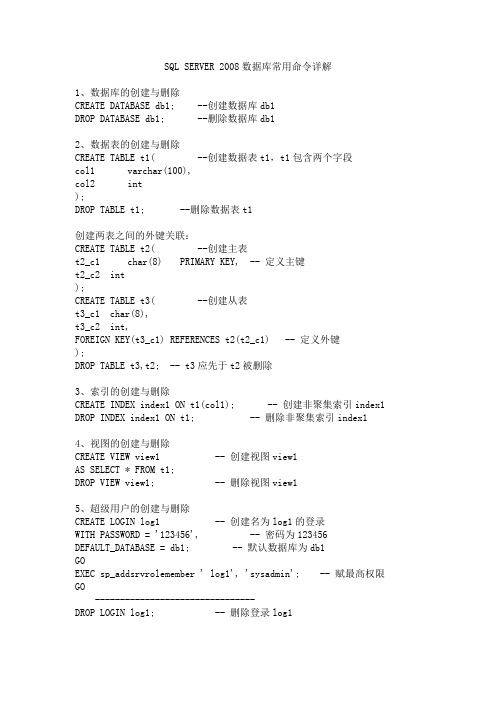
SQL SERVER 2008数据库常用命令详解1、数据库的创建与删除CREATE DATABASE db1; --创建数据库db1DROP DATABASE db1; --删除数据库db12、数据表的创建与删除CREATE TABLE t1( --创建数据表t1,t1包含两个字段col1 varchar(100),col2 int);DROP TABLE t1; --删除数据表t1创建两表之间的外键关联:CREATE TABLE t2( --创建主表t2_c1 char(8) PRIMARY KEY, -- 定义主键t2_c2 int);CREATE TABLE t3( --创建从表t3_c1 char(8),t3_c2 int,FOREIGN KEY(t3_c1) REFERENCES t2(t2_c1) -- 定义外键);DROP TABLE t3,t2; -- t3应先于t2被删除3、索引的创建与删除CREATE INDEX index1 ON t1(col1); -- 创建非聚集索引index1 DROP INDEX index1 ON t1; -- 删除非聚集索引index14、视图的创建与删除CREATE VIEW view1 -- 创建视图view1AS SELECT * FROM t1;DROP VIEW view1; -- 删除视图view15、超级用户的创建与删除CREATE LOGIN log1 -- 创建名为log1的登录WITH PASSWORD = '123456', -- 密码为123456DEFAULT_DATABASE = db1; -- 默认数据库为db1GOEXEC sp_addsrvrolemember ' log1', 'sysadmin'; -- 赋最高权限GO--------------------------------DROP LOGIN log1; -- 删除登录log16、数据库用户的创建、授权与删除CREATE LOGIN mylog WITH PASSWORD = '123456', -- 先创建一个登录DEFAULT_DATABASE = db1;GOUSE db1;GOCREATE USER user1 FOR LOGIN mylog; -- user1依赖于mylogGOGRANT CREATE TABLE,CREATE VIEW,CREATE PROCEDURE,ALTER ANY SCHEMA TO User1;-- 授权GO--------------------------------DROP USER user1; -- 删除用户user1DROP LOGIN mylog; -- 删除登录mylog7、数据库的备份与还原USE master;GOALTER DATABASE db1 SET RECOVERY SIMPLE; -- 切换到简单恢复模式下GOBACKUP DATABASE db1 -- 将数据库db1完整备份到文件db1_disk.bakTO DISK = 'D:\Backup\db1_disk.bak'WITH FORMAT;-----------------------------------------USE master;GOEXEC sp_addumpdevice 'disk', 'db1_simple', 'D:\Backup\db1_disk.bak'; GORESTORE DATABASE db1 -- 利用备份文件db1_disk.bak完整备份db1FROM db1_simple;8、数据库的分离与附加USE master;GOEXEC sp_detach_db 'db1', NULL, 'true'; -- 分离数据库-------------------------------------------利用分离得到的db1.mdf进行附加DECLARE @data_path nvarchar(256);SET @data_path= 'C:\Program Files\Microsoft SQL Server\MSSQL10.MSSQLSERVER\MSSQL\DATA\';EXEC ('CREATE DATABASE db1ON (FILENAME = '''+ @data_path + 'db1.mdf'')FOR ATTACH');GO9、存储过程的创建、调用和删除CREATE PROCEDURE MyPro -- 定义带两个参数的存储过程 @min_avgrade numeric(3,1),@max_avgrade numeric(3,1)ASSELECT s_no,s_name,s_sex,s_avgrade,s_deptFROM studentWHERE s_avgrade>=@min_avgrade AND s_avgrade<=@max_avgrade; -----------------------------------------EXEC MyPro 50,88.8; -- 调用存储过程-----------------------------------------DROP PROCEDURE MyPro -- 删除存储过程10、触发器的创建、应用和删除CREATE TRIGGER MyTrigger ON t1 -- 创建触发器AFTER DELETEASBEGINPRINT '有人删除表t1中的数据!'END-------------------------------------------------------- 当执行DELETE语句时,该触发器被触发,如:DELETE FROM t1;------------------------------------------------------DROP TRIGGER MyTrigger; -- 删除触发器11、游标的创建、应用和删除DECLARE MyCursor CURSOR --创建游标STATICFOR SELECT col1 FROM t1;OPEN MyCursor;DECLARE @RowCount Integer, @i Integer, @col varchar(100);SET @i=0SET @RowCount = @@CURSOR_ROWSWHILE @i<@RowCountBEGINFETCH NEXT FROM MyCursor -- 将游标中的数据逐一输出INTO @col;PRINT @col;SET @i=@i+1ENDCLOSE MyCursor;DEALLOCATE MyCursor; -- 删除游标12、查看服务器上所有的数据库SELECT *FROM sys.databasesORDER BY name13、查看数据库中所有的数据表USE db1; -- 查询数据库db1中包含的所有数据表SELECT * FROM sys.tables;14、查看数据表的结构SELECT 字段名, 字段类型, a.max_length 字段长度FROM sys.all_columns as aJOIN sys.types as bON a.system_type_id = b.system_type_idWHERE object_id = object_id('t1');15、向数据表插入数据INSERT INTO t1 VALUES('庆祝建国六十周年!', 60); -- 向表t1插入数据INSERT INTO t1 VALUES('北京奥运!', 29);INSERT INTO t1 VALUES('上海世博会!', 51);16、更新表中的数据UPDATE t1SET col1 = '庆祝中华人民共和国建国六十周年!'WHERE col2=60;17、删除表中的数据DELETE FROM t1WHERE col2=29;18、降序、有条件查询SELECT col1, col2FROM t1WHERE col2 > 50ORDER BY col2 DESC19、等值连接查询SELECT t2.t2_c1, t2.t2_c2, t3.t3_c2FROM t2INNER JOIN t3ON (t2.t2_c1 = t3.t3_c1);20、左外连接查询SELECT t2.t2_c1, t2.t2_c2, t3.t3_c2 FROM t2LEFT JOIN t3ON(t2.t2_c1 = t3.t3_c1);21、右外连接查询SELECT t2.t2_c1, t2.t2_c2, t3.t3_c2 FROM t2RIGHT JOIN t3ON(t2.t2_c1 = t3.t3_c1);22、全外连接查询SELECT t2.t2_c1, t2.t2_c2, t3.t3_c2 FROM t2FULL JOIN t3ON(t2.t2_c1 = t3.t3_c1);23、IF语句DECLARE @n1 int, @n2 intSET @n1 = 2SET @n2 = 20IF @n1<@n2BEGINPRINT '@n1小于@n2';ENDELSE IF @n1=@n2BEGINPRINT '@n1等于@n2';ENDELSEBEGINPRINT '@n1大于@n2';ENDGO24、CASE语句SELECT 学号 = s_no, 姓名及爱好 = CASE s_noWHEN '20060201' THEN '李好,游泳' WHEN '20060202' THEN '王丫,登山'ELSE '没有这个人'ENDFROM student25、WHILE语句DECLARE @n int, @i int, @resulet int; -- 计算n的阶乘n!SET @n = 5;SET @i = 1;SET @resulet = 1;WHILE @i <= @nBEGINSET @resulet = @resulet * @i;SET @i = @i + 1;ENDPRINT @resulet26、字符串数据和数值型数据的转换DECLARE @f float, @s varchar(20); -- 数值型数据→字符串数据SET @f=3.14159;SET @s=CONVERT(varchar(20),@f);--------------------------------------------------DECLARE @f float, @s varchar(20); -- 字符串数据→数值型数据SET @s='1.73205';SET @f=CONVERT(float,@s);27、时间类型数据和字符串类型数据的转换DECLARE @dt datetime, @str varchar(30); -- 时间数据→字符串数据SET @dt=GETDATE();--SET @str=CONVERT(varchar(30), @dt, 114);SET @str=CONVERT(varchar(30), @dt, 111);PRINT @str--------------------------------------------------DECLARE @dt datetime, @str varchar(30); -- 字符串数据→时间数据SET @str = '2009/09/12';SET @dt=CONVERT(datetime, @str);PRINT @dt;28、获取服务器、数据库、应用程序、用户、登录等名称PRINT HOST_NAME(); -- 获取服务器名PRINT DB_NAME(); -- 获取数据库名PRINT APP_NAME(); -- 获取应用程序名PRINT USER_NAME(); -- 获取数据库用户名PRINT SUSER_SNAME(); -- 获取登录名。

sqlserver的ANSI_NULLS设置当 SET ANSI_NULLS 为 ON 时,表⽰SQL语句遵循SQL-92标准。
当 SET ANSI_NULLS 为 OFF 时,表⽰不遵从 SQL-92 标准。
SQL-92 标准要求对空值(NULL)的等于 (=) 或不等于 (<>) ⽐较取值都为 FALSE,即对所有字段的进⾏操作:= NULL 或者 <>NULL,返回的都是false。
如果⽤这2个条件进⾏查询都将查询不到任何的数据。
即使 column_name 中存在空值,使⽤ WHERE column_name = NULL 的SELECT 语句仍返回零⾏。
即使 column_name 中存在⾮空值,使⽤ WHERE column_name <> NULL 的 SELECT 语句仍返回零⾏。
此外,使⽤ WHERE column_name <> XYZ_value 的 SELECT 语句返回所有⾮ XYZ 值和⾮ NULL的⾏。
为使脚本按预期运⾏,不管 ANSI nulls 数据库选项或 SET ANSI_NULLS 的设置是什么,在可能包含空值的⽐较中使⽤ IS NULL 和 IS NOT NULL。
库表:[id] [int] IDENTITY(1,1) NOT NULL,[value] [varchar](50) NULL,[mark] [varchar](50) NULL,数据:INSERT INTO [FinanceStock].[dbo].[Table_Test]([value])VALUES(''),(' '),('v'),(NULL)语句1:set ANSI_NULLS ONGOSELECT [id],[value]FROM [FinanceStock].[dbo].[Table_Test]WHERE [value] <> NULLGO结果为空语句2:set ANSI_NULLS ONGOSELECT [id],[value]FROM [FinanceStock].[dbo].[Table_Test]WHERE [value] = NULLGO结果为空语句3:set ANSI_NULLS OFFGOSELECT [id],[value]FROM [FinanceStock].[dbo].[Table_Test] WHERE [value] <> NULLGO符合条件的记录3条语句4:set ANSI_NULLS OFFGOSELECT [id],[value]FROM [FinanceStock].[dbo].[Table_Test] WHERE [value] = NULLGO符合条件的记录1条语句5:set ANSI_NULLS OFFGOSELECT [id],[value]FROM [FinanceStock].[dbo].[Table_Test] WHERE [value] <> 'V'GO符合条件的记录2条。

sqlserver中的if语句SQL Server是一款常用的关系型数据库管理系统。
它可以通过编写SQL脚本进行数据的增删改查等操作。
其中,if语句是SQL中常用的条件控制语句。
本文将引导读者使用if语句来实现条件查询和更新操作。
1、语法if语句的语法格式如下:if <条件><执行语句>如果<条件>为真,则执行<执行语句>,否则跳过。
if语句的条件可以是任何逻辑表达式,可以使用比较和逻辑运算符。
例如:if (1=1)print '条件成立'2、条件查询通过if语句可以实现条件查询。
例如,在一个Person表中,我们要查询年龄大于18岁的所有人信息,可以使用如下代码:if (select count(*) from Person where age>18)>0select * from Person where age>18首先,使用子查询统计满足条件的记录数,如果记录数>0,则执行查询语句。
上述代码将查询到年龄大于18岁的所有人信息。
3、条件更新if语句还可以用于实现条件更新操作。
例如,在某个账户表中,我们要将所有余额大于1000元的账户进行操作,并将操作结果存储到日志表中。
可以使用如下代码:if (select count(*) from Account where balance>1000)>0 beginupdate Account set balance=balance-1000 wherebalance>1000insert into Log(time, message) values (getdate(), '余额扣除1000元')end首先,使用子查询统计满足条件的记录数,如果记录数>0,则执行更新和插入操作。
上述代码将更新所有余额大于1000元的账户的余额,同时在日志表中插入一条记录。

一、建库操作
1.打开企业管理器;
2.选中数据库节点,进行新建;
3.弹出数据库属性,给数据库命名,使用英文;
4.右键刷新数据库,新建数据库就完成了二、建表操作
方法一、在数据库右键----新建----表
方法二、在数据库---选择表---右键---新建表
三、设主键操作
1.右键单击表—设计表
2.选中列---点击设置主键
四、设外键操作
1.右键单击表—设计表
2.在表空白处右键,单击索引/键
3.弹出属性对对话框---关系选项
4.分别设置主键表、外键表以及主键,在外键表下拉列表—选择对应的主键,即是外键
五、备份操作
1.右键单击数据库—所有任务----备份数据库
2.弹出SQL Server备份,选择存储地址,点击确定
六、还原操作
1.新建一个数据库,右键单击数据库---所有任务---还原数据库,如图:
2.弹出还原数据库对话框,选择“从设备”选项,选好地址;
七、导入/导出操作
1.右键点击数据库,选择所有任务---导入/导出数据
2.弹出导入/导出操作对话框,进行下一步。
八、去掉系统对象
Local---右键编辑。
第一章:SQLSERVER命令大全--语句功能--数据操作语言(DML)SELECT --从数据库表中检索数据行和列INSERT --向数据库表添加新数据行DELETE --从数据库表中删除数据行UPDATE --更新数据库表中的数据--数据定义语言(DDL)CREATE TABLE --创建一个数据库表DROP TABLE --从数据库中删除表ALTER TABLE --修改数据库表结构CREATE VIEW --创建一个视图DROP VIEW --从数据库中删除视图CREATE INDEX --为数据库表创建一个索引DROP INDEX --从数据库中删除索引CREATE PROCEDURE --创建一个存储过程DROP PROCEDURE --从数据库中删除存储过程CREATE TRIGGER --创建一个触发器DROP TRIGGER --从数据库中删除触发器CREATE SCHEMA --向数据库添加一个新模式DROP SCHEMA --从数据库中删除一个模式CREATE DOMAIN --创建一个数据值域ALTER DOMAIN --改变域定义DROP DOMAIN --从数据库中删除一个域--数据控制语言(DCL)GRANT --授予用户访问权限DENY --拒绝用户访问REVOKE --解除用户访问权限--事务控制COMMIT --结束当前事务ROLLBACK --中止当前事务SET TRANSACTION --定义当前事务数据访问特征--程序化SQLDECLARE --为查询设定游标EXPLAN --为查询描述数据访问计划OPEN --检索查询结果打开一个游标FETCH --检索一行查询结果CLOSE --关闭游标PREPARE --为动态执行准备SQL 语句EXECUTE --动态地执行SQL 语句DESCRIBE --描述准备好的查询---局部变量declare @id char(10)--set @id = '10010001'select @id = '10010001'---全局变量---必须以@@开头--IF ELSEdeclare @x int @y int @z intselect @x = 1 @y = 2 @z=3if @x > @yprint 'x > y' --打印字符串'x > y'else if @y > @zprint 'y > z'else print 'z > y'--CASE计算条件列表并返回多个可能结果表达式之一。
SQL常用代码CREATE DA TABASE<库名> 创建数据库DROP DATABASE<库名> 删除数据库EXEC sp_dboption ‘pubs’,’read only’,’true’把数据库’pubs’设置为只读EXEC sp_dboption ‘pubs’,autoshrink,true把数据库’pubs’文件设置为自动周期性收缩EXEC sp_dboption ‘pubs’,’single user’同一时间内只有一个用户可以访问’pubs’数据库DBCC SHRINKDA TABASE(PUBS,10)减少’pubs’数据库中文件的大小允许其有10%的未用空间CREATE TABLE <表名> 创建数据库表DROP TABLE <表名> 删除数据库表PRIMARY KEY 主键约束CREATE TABLE 表名< 列名> PRIMARY KEY 创建主键约束ALTER TABLE 表名ADD CONSTRAINT 约束名PRIMARY KEY (<列名>) 添加主键约束Column_name Data Type IDENTITY(SEED,INCREMENT)《其中:Column_name:为IDENTITY属性列添加的列名Data Type:为添加列的数据类型SEED:为IDENTITY列的起始或初始值INCREMENT:为列生成下一个值的步长值(可以为负)》ALTER TABLE <table_name>[ALTER COLUMN <column_name> <new_data_type>]| ADD column_name <dats_type>| DROP COLUMN <column_name>《其中:<table_name>是要修改的表的名称ALTER COLUMN是指定要修改的列<column_name>是指要修改添加或删除的列的名称<new_data_type>是指将列修改为新的数据类型<dats_type>是指要添加的列的数据类型ADD 是表明要向表添加一列DROP COLUMN是表明要从表中删除一列》CHEAK(检查约束) DEFAULT(默认约束)UNIQUE(唯一约束)FOPEIGN KEY(外键约束)PRIMARY KEY(主键约束)CREATE TABLE <table_name>(<column_definition> <constraint_definition>)《其中:<table_name>是表名<column_definition>是表的每一列的定义<constraint_definition>是任何为表或列定义的约束》ALTER TEBLE <table_name>ADD CONSTRAINT <constraint_name><type_of_constraint>《其中:ADD CONSTRAINT是表明要向表中添加一列<constraint_name>是约束名<type_of_constraint>是约束类型》INSERT[INTO] <table_name> V ALUES <values>《其中:[INTO]是INSERT和目标表之间可以使用的关键字(可选)<table_name>是插入记录的目标表的名称<values>是指定表中列的值》INSERT [INTO] <table_name> SELECT <column_list> FROM <table_name2>《其中:<table_name>是要添加数据的目标表的名称<column_list>是从现有表中选择的列的列表<table_name2>是现有表的名称》UPDATE <table_name>SET <column_name = value>[WHERE <search_condition>]《其中:<table_name>要更新记录的表的名称<column_name = value>制定被修改列的值<search_condition>是WHERE子句筛选的数据行的限定条件》《多行更新可以通过省略WHERE子句或在WHERE子句中包含一个将影响多行的条件来更新表的多行》DELETE FROM <table_name> [WHERE <sesrch_condition>]《其中:<table_name>是要从中删除记录的表的名称WHERE子句用于指定条件,要删除一行或是多行都必须指定条件》TAUNCA TE TABLE <table_name>要比没有WHERE的DELETE执行删除表中的所有行速度快,而且使用的系统资源和事务日志资源更少。
在日常数据库管理工作中,备份数据表是一项重要的任务。
通过备份数据表,可以保障数据的安全性和完整性,同时也为数据恢复提供了可靠的依据。
在SQL Server中,备份数据表的操作是非常常见的,下面将介绍如何使用SQL语句备份数据表。
1. 使用SELECT INTO语句备份数据表SELECT INTO语句可以将原始表的数据复制到一个新的目标表中,从而实现备份数据表的功能。
下面是使用SELECT INTO语句备份数据表的示例代码:```sqlSELECT *INTO backup_tableFROM original_table```上述代码将original_table中的数据复制到新的backup_table中,从而实现了备份数据表的效果。
2. 使用INSERT INTO SELECT语句备份数据表INSERT INTO SELECT语句也可以用于备份数据表。
通过将原始表的数据插入到一个新的目标表中,即可实现数据表的备份。
以下是使用INSERT INTO SELECT语句备份数据表的示例代码:```sqlINSERT INTO backup_tableSELECT * FROM original_table```上述代码将original_table中的数据插入到新的backup_table中,实现了备份数据表的操作。
3. 使用bcp命令备份数据表除了使用SQL语句备份数据表外,还可以使用bcp命令实现数据表的备份。
bcp命令是SQL Server自带的一个实用工具,可以用于数据的导入和导出。
以下是使用bcp命令备份数据表的示例代码:```sqlbcp database.schema.original_table outC:\backup\backup_table.bcp -c -t, -T```上述代码将original_table表的数据导出为一个备份文件backup_table.bcp,实现了数据表的备份操作。
sqlserver goto语句SQL Server是一种关系型数据库管理系统,它使用结构化查询语言(SQL)进行数据操作和管理。
在SQL Server中,可以使用GOTO语句来实现条件跳转和循环控制。
本文将列举一些在SQL Server中使用GOTO语句的常见场景和用法。
1. 使用GOTO语句实现条件控制:在SQL Server中,可以使用GOTO语句结合条件判断来实现条件控制。
例如,当某个条件满足时,跳转到指定的标签位置执行相应的代码块。
这在处理复杂的业务逻辑时非常有用。
2. 使用GOTO语句实现循环控制:除了条件控制,GOTO语句还可以用于实现循环控制。
通过在循环体的末尾添加GOTO语句,可以使程序跳转回循环的起始位置,实现循环执行的效果。
3. 使用GOTO语句处理异常情况:在数据库操作中,有时会出现异常情况,例如数据插入失败或查询结果为空等。
可以使用GOTO语句结合异常处理代码,实现对异常情况的处理和跳转。
4. 使用GOTO语句实现事务控制:在SQL Server中,事务控制是非常重要的功能之一。
可以使用GOTO语句结合事务相关的代码,实现事务的开启、提交、回滚等操作。
这样可以确保数据库操作的一致性和完整性。
5. 使用GOTO语句实现错误处理:当数据库操作出现错误时,可以使用GOTO语句跳转到错误处理的代码块,进行错误信息的记录和处理。
这样可以提高系统的容错性和稳定性。
6. 使用GOTO语句实现数据验证:在数据插入或更新之前,通常需要对数据进行验证,以确保数据的合法性和有效性。
可以使用GOTO语句结合验证代码,实现对数据的验证和跳转。
7. 使用GOTO语句实现递归查询:在某些情况下,需要进行递归查询,即查询结果中包含了自身的引用。
可以使用GOTO语句结合递归查询的代码,实现对递归数据的查询和处理。
8. 使用GOTO语句实现分支控制:在某些场景下,需要根据不同的条件执行不同的代码块。
可以使用GOTO语句结合条件判断,实现对不同分支的控制和跳转。